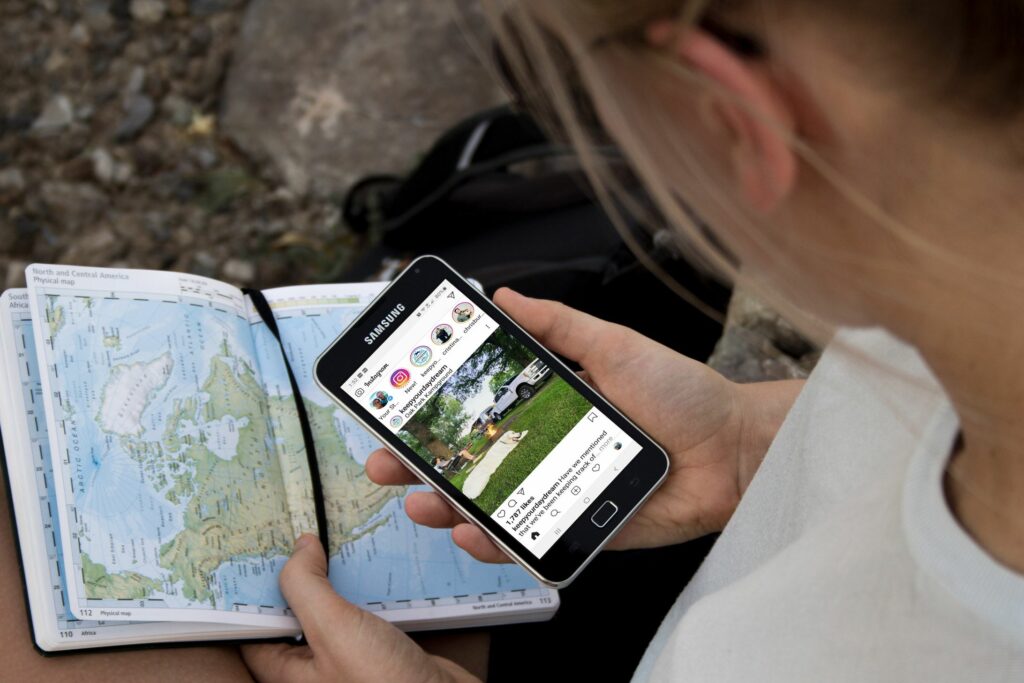Comment changer votre adresse e-mail sur Instagram
ce qu’il faut savoir
- iOS/Android : cliquez sur l’icône de profil > Editer le profil > adresse e-mailEntrez la nouvelle adresse et cliquez sur la coche. Vérifiez l’e-mail et suivez les instructions pour confirmer.
- Bureau : Sélectionnez l’icône de profil > contour > Editer le profil. à l’intérieur e-mail champ, entrez une nouvelle adresse.choisir nous faire parvenir enregistrer. Confirmez par e-mail.
Ne vous inquiétez pas si vous avez changé d’adresse e-mail ou perdu l’accès au compte de messagerie que vous avez utilisé pour vous inscrire à Instagram. Voici comment modifier votre adresse e-mail Instagram dans les applications mobiles (iOS et Android) et de bureau.
Comment mettre à jour votre e-mail dans l’application mobile Instagram
Si vous utilisez Instagram sur l’application mobile, que vous utilisiez Instagram pour Android ou Instagram pour iOS, vous pouvez modifier votre adresse e-mail directement depuis l’application. Voici comment.
-
Ouvrez Instagram et depuis votre fil d’actualité, cliquez sur votre contour L’icône se trouve dans le coin inférieur droit.
-
Lorsque votre profil est ouvert, appuyez sur Editer le profil Environ au milieu de la page.
-
à partir de Editer le profil page qui apparaît, faites défiler vers le bas et cliquez sur adresse e-mail en dessous de informations sur le fichier.
-
Sur l’écran qui apparaît, entrez la nouvelle adresse e-mail que vous souhaitez utiliser, puis appuyez sur la coche bleue dans le coin supérieur droit pour accepter la modification.
-
Vous devriez voir un e-mail de confirmation vous demandant de vérifier la nouvelle adresse e-mail que vous avez saisie.robinet d’accordpuis consultez votre messagerie.
-
Dans votre e-mail, vous verrez un message d’Instagram expliquant le changement d’adresse e-mail et vous demandant de cliquer sur un lien pour confirmer que vous êtes bien la personne qui demande le changement.Cliquez sur Confirmez votre adresse email et vous serez redirigé vers Instagram où vous pourrez vous connecter avec votre nouvelle adresse e-mail.
Comment modifier votre e-mail Instagram sur le bureau
Si vous préférez utiliser Instagram sur votre ordinateur de bureau ou portable, vous pouvez modifier votre adresse e-mail Instagram à l’aide d’un navigateur Web.
Les instructions de cette section doivent être les mêmes quel que soit le navigateur Web que vous utilisez pour accéder à Instagram à partir de votre ordinateur de bureau ou portable.
-
Ouvrez Instagram dans un navigateur Web et cliquez sur votre contour icône dans le coin supérieur droit de la page.
-
Dans le menu qui s’affiche, cliquez sur contour.
-
Lorsque votre profil est ouvert, appuyez sur Editer le profil.
-
puis dans e-mail champ, vous pouvez mettre en surbrillance et modifier l’adresse e-mail à utiliser.
-
Cliquez lorsque vous avez terminé nous faire parvenirUne petite bannière noire devrait apparaître en bas de l’écran pour vous informer que vos modifications ont été validées et que vous pouvez revenir à votre fil d’actualité.
-
toi Ne fera pas Lorsque vous modifiez votre adresse e-mail sur la version de bureau d’Instagram, vous serez invité à vérifier votre adresse e-mail, mais vous recevrez toujours un e-mail de confirmation concernant le changement.Accédez à votre programme de messagerie et ouvrez le message d’Instagram, puis cliquez sur Confirmez votre adresse email Lien pour confirmer votre adresse e-mail et revenir sur Instagram.
N’oubliez pas que si vous accédez à Instagram à partir de plusieurs appareils, vous devrez mettre à jour vos informations de connexion sur chaque appareil pour accéder à Instagram à l’aide de l’application ou du navigateur.
Merci de nous en informer!
Dites-nous pourquoi !
D’autres détails ne sont pas assez difficiles à comprendre